RANSOM_VBRSCARE.THCADAH
Trojan.Gen.2 (NORTON); Trojan.GenericKD.30404608 (BITDEFENDER)
Windows

Type de grayware:
Ransomware
Destructif:
Non
Chiffrement:
Non
In the wild::
Oui
Overview
Détails techniques
Andere Systemänderungen
Fügt die folgenden Registrierungsschlüssel hinzu:
HKEY_CURRENT_USER\Software\Partner
Stellt auf dem System das folgende Bild als Desktop-Hintergrundbild ein:
%System Root%\Users\Public\Pictures\BK.jpg
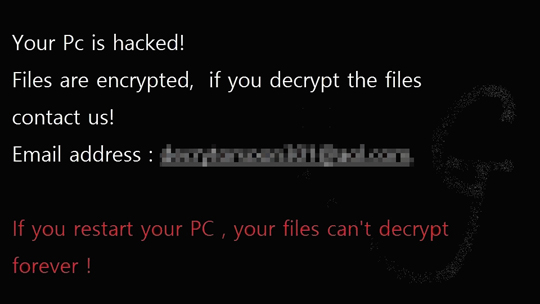
Solutions
Step 1
Für Windows ME und XP Benutzer: Stellen Sie vor einer Suche sicher, dass die Systemwiederherstellung deaktiviert ist, damit der gesamte Computer durchsucht werden kann.
Step 3
Dateien erkennen und deaktivieren, die als RANSOM_VBRSCARE.THCADAH entdeckt wurden
- Für Windows 98 und ME Benutzer: Der Windows Task-Manager zeigt möglicherweise nicht alle aktiven Prozesse an. Verwenden Sie in diesem Fall einen Prozess-Viewer eines Drittanbieters, vorzugsweise Process Explorer, um die Malware-/Grayware-/Spyware-Datei zu beenden. Dieses Tool können Sie hier. herunterladen.
- Wenn die entdeckte Datei im Windows Task-Manager oder Process Explorer angezeigt wird, aber nicht gelöscht werden kann, starten Sie Ihren Computer im abgesicherten Modus neu. Klicken Sie auf diesen Link, um alle erforderlichen Schritte anzuzeigen.
- Wenn die entdeckte Datei nicht im Windows Task-Manager oder im Process Explorer angezeigt wird, fahren Sie mit den nächsten Schritten fort.
Step 4
Diesen Registrierungsschlüssel löschen
Wichtig: Eine nicht ordnungsgemäße Bearbeitung der Windows Registrierung kann zu einer dauerhaften Fehlfunktion des Systems führen. Führen Sie diesen Schritt nur durch, wenn Sie mit der Vorgehensweise vertraut sind oder wenn Sie Ihren Systemadministrator um Unterstützung bitten können. Lesen Sie ansonsten zuerst diesen Microsoft Artikel, bevor Sie die Registrierung Ihres Computers ändern.
- In HKEY_CURRENT_USER\Software
- Partner
- Partner
Step 5
Diese Datei suchen und löschen
Möglicherweise sind einige Komponentendateien verborgen. Aktivieren Sie unbedingt das Kontrollkästchen Versteckte Elemente durchsuchen unter Weitere erweiterte Optionen, um alle verborgenen Dateien und Ordner in den Suchergebnissen zu berücksichtigen.
- %System Root%\Users\Public\Pictures\BK.jpg
Step 6
Durchsuchen Sie Ihren Computer mit Ihrem Trend Micro Produkt, und löschen Sie Dateien, die als RANSOM_VBRSCARE.THCADAH entdeckt werden. Falls die entdeckten Dateien bereits von Ihrem Trend Micro Produkt gesäubert, gelöscht oder in Quarantäne verschoben wurden, sind keine weiteren Schritte erforderlich. Dateien in Quarantäne können einfach gelöscht werden. Auf dieser Knowledge-Base-Seite finden Sie weitere Informationen.
Step 7
Desktop-Eigenschaften zurücksetzen
Participez à notre enquête!
